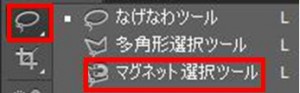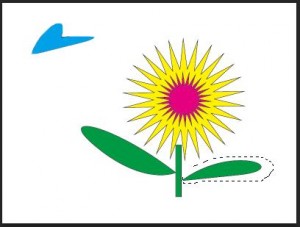この章では選択した箇所をコピーする方法について説明します。
①初めにコピーをしたい対象を選択ツールで囲みます。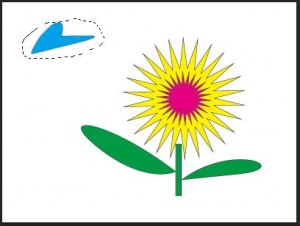
②次に「編集」の中の「コピー」をクリックします。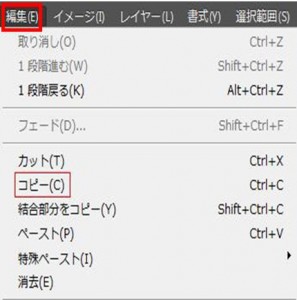
③次にコピー先のファイルを別に用意して、その上で「編集」の中の「ペースト」をクリックします(もちろん同じファイル内にコピーをしてもいいです)。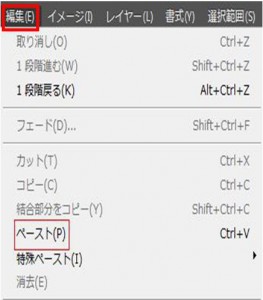 結果は次の通りです。
結果は次の通りです。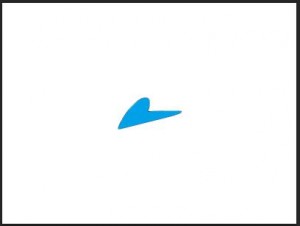 ペーストした後に画像を動かしたい場合には次の赤枠の「移動ツール」を使います。
ペーストした後に画像を動かしたい場合には次の赤枠の「移動ツール」を使います。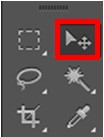 「移動ツール」をクリックしますと次の赤枠のマークが現れますので、画像をドラッグしながら動かします。
「移動ツール」をクリックしますと次の赤枠のマークが現れますので、画像をドラッグしながら動かします。
④コピー元の対象(ハートの画像)を切り取って、それをコピー先に移したい場合には対象を選択した後に、「編集」の中の「カット」をクリックします。
その後にコピー先のファイルに、以下のメニューの「ペースト」をクリックして貼り付けます。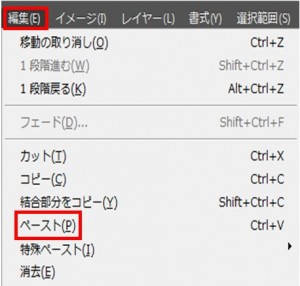 その場合、
その場合、  は次の通り、元の画像からは消えてなくなります。
は次の通り、元の画像からは消えてなくなります。
これが「コピー」との違いです。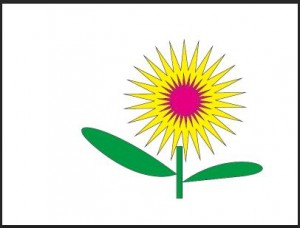
Warning: Undefined array key "show_only_last_update" in /home/a11926240/illustrationcamera.com/public_html/wp-content/themes/dp-magjam/inc/scr/meta_info.php on line 274